Google kort: Hvernig á að finna hnit fyrir staðsetningu

Sjáðu hvernig þú getur fundið hnitin fyrir hvaða stað sem er í heiminum í Google kortum fyrir Android, Windows og iPadOS.
Dark mode er sífellt vinsælli eiginleiki margra forrita og stýrikerfa. Dark mode er almennt annað litasamsetning sem notar mun dekkri liti en hefðbundið ljós litasamsetning. Meginhugmyndin er sú að dökkt litasamsetning veldur minni glampa þegar appið eða tækið er notað í myrkri. Fyrir tæki með OLED eða AMOLED skjái getur dökk stilling jafnvel sparað endingu rafhlöðunnar með því að nota ljós þema.
Ábending: OLED og AMOLED skjáir þurfa minna rafhlöðuorku þegar þeir sýna dökka liti eða svarta samanborið við þegar þeir sýna bjartar myndir. Þetta er vegna þess að á þessum skjám eru punktarnir uppspretta ljóssins og með dekkri myndum þurfa punktarnir ekki að vera eins bjartir. Með svörtu er jafnvel hægt að slökkva algjörlega á punktunum sem sparar enn meiri orku. Aftur á móti nota hefðbundnir LCD skjáir pixla til að lita ljósið frá baklýsingu sem dregur stöðugt orku. Þessi baklýsing er alltaf á straumi, jafnvel þegar skjárinn er svartur.
Til að virkja dimma stillingu í OneDrive fyrir Android þarftu að opna stillingar í forritinu með því að banka fyrst á „Ég“ táknið neðst í hægra horninu.
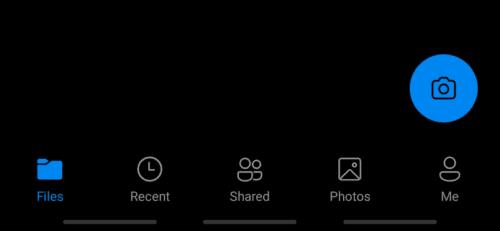
Bankaðu á „Ég“ táknið neðst í hægra horninu til að komast í stillingarnar.
Einu sinni í „Me“ valmyndinni, bankaðu á „Stillingar“ til að opna stillingavalmyndina.
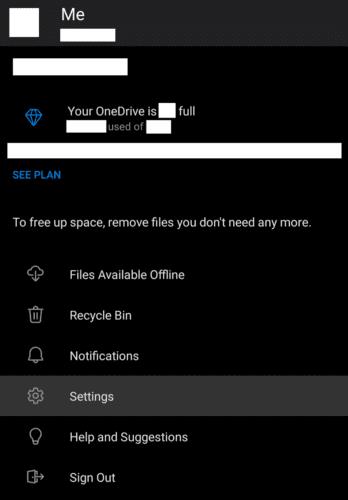
Bankaðu á „Stillingar“ til að opna stillingar í forritinu.
Hægt er að stilla dökkstillingar með því að banka á „Þema“ sem er fimmta stillingin að ofan.
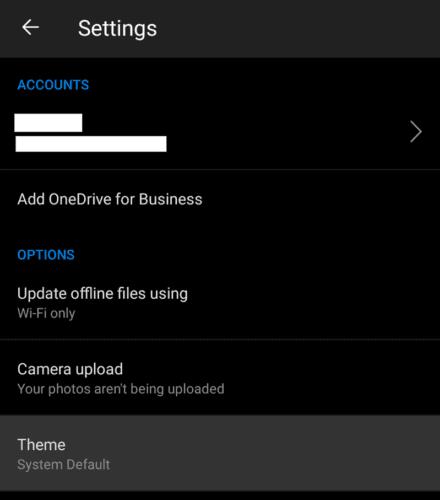
Bankaðu á „Þema“ til að fá aðgang að stillingum fyrir dökka stillingu.
Android OneDrive appið passar sjálfgefið við að passa þemað við sjálfgefið kerfi. Ef þú ert að nota dökka stillingarþemað á Android símanum þínum eða spjaldtölvu, þá mun OneDrive passa við það. Sömuleiðis, ef þú ert að nota létt þema, þá mun OneDrive passa við það sjálfgefið.
Þú getur hins vegar hnekið þeim OneDrive og stillt það handvirkt á ljósa eða dökka stillingu ef þú vilt. Til að gera það, bankaðu bara á viðkomandi stillingu og stillingin mun samstundis gilda.
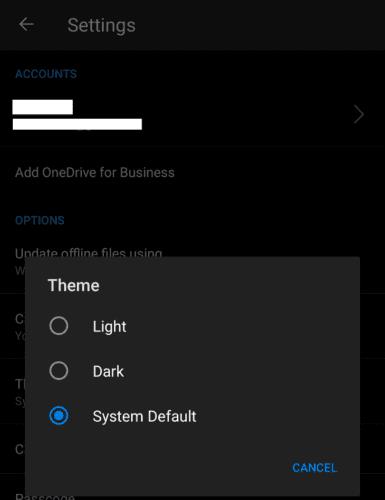
Bankaðu á „Dark“ til að hnekkja sjálfgefna stillingu og virkja dimma stillingu.
Sjáðu hvernig þú getur fundið hnitin fyrir hvaða stað sem er í heiminum í Google kortum fyrir Android, Windows og iPadOS.
Hvernig á að hætta að sjá staðsetningarskilaboðin í Chrome á Android, Windows 10 eða iPad.
Sjáðu hvaða skref á að fylgja til að fá aðgang að og eyða Google kortaefninu þínu. Svona á að eyða gömlum kortum.
Samsung Galaxy S24 heldur áfram arfleifð Samsung í nýsköpun og býður notendum upp á óaðfinnanlegt viðmót með auknum eiginleikum. Meðal margra þess
Samsung Galaxy S24 serían af snjallsímum, með flottri hönnun og öflugum eiginleikum, er vinsæll kostur fyrir notendur sem vilja Android í toppstandi
Hér eru nokkur forrit sem þú getur prófað til að hjálpa þér að ljúka áramótaheitinu þínu með hjálp Android tækisins.
Komdu í veg fyrir að Google visti allar framtíðarupptökur með því að fylgja nokkrum einföldum skrefum. Ef þú heldur að Google hafi þegar vistað eitthvað, sjáðu hvernig þú getur eytt hljóðunum þínum.
Galaxy S24, nýjasti flaggskipssnjallsíminn frá Samsung, hefur enn og aftur hækkað grettistaki fyrir farsímatækni. Með nýjustu eiginleikum sínum, töfrandi
Uppgötvaðu hvað símskeyti eru og hvernig þau eru frábrugðin hópum.
Ítarleg leiðarvísir með skjámyndum um hvernig á að stilla sjálfgefna heimasíðu í Google Chrome skjáborði eða farsímaútgáfum.








